


  |  | ||
PDF dosyası içeriğinin izinsiz yazdırılması, değiştirilmesi, kopyalanması veya çıkarılmasını yasaklamak için bir Esas Parola belirleyin.
Yalnızca Esas Parolaya sahip olan kullanıcılar bu yasaklamaları yeniden ayarlayabilir veya değiştirebilir.
![]()
Şifreleme yalnızca e-posta veya Klasöre Tara ile gönderilen tarama dosyaları için kullanılabilir.
Bir dosyanın kısıtlama ayarlarını Esas Parola olmadan sıfırlayamazsınız ya da değiştiremezsiniz. Esas Parolayı unutmamaya dikat ediniz.
[Sçeneklr]'e basın.
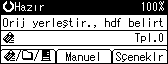
[PDF Güvenlik İzinleri] seçimi için [![]() ] veya [
] veya [![]() ] tuşuna ve ardından [OK] tuşuna basın.
] tuşuna ve ardından [OK] tuşuna basın.

[Esas Parola] seçeneğini seçin ve ardından [OK] tuşuna basın.
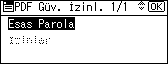
[Açık] seçeneğini seçin ve ardından [OK] tuşuna basın.
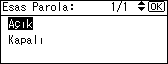
Şifre giriş ekranı görünür.
Bir parola girin ve ardından [OK] tuşuna basın.
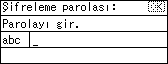
Buraya girilen parola PDF dosyasının güvenlik ayarlarını değiştirmek için gerekli olacaktır.
Parolayı tekrar girin ve ardından [OK] tuşuna basın.
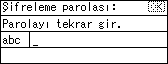
"Programlandı" yazısı görünür ve PDF Güvenlik İzinleri ekranı tekrar açılır.
[İzinler] seçeneğini seçin ve ardından [OK] tuşuna basın.
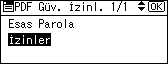
PDF güvenlik ayarlarını değiştirin.
Aşağıdaki güvenlik ayarlarını belirleyebilirsiniz:
Yazdırma izni: [Yasakla], [Tümüne İzin Ver] ve [Yalnız Düşük Çöz. İzin Ver].
İzin değiştirme: [Yasakla] veya [İzin Ver].
İçerik kopyalama ya da alıntılama izni: [Yasakla] ya da [İzin Ver].
Aşağıdaki, taranmış PDF dosyalarının yazdırılmasını engelleme prosedürüdür:
[Yazdır] seçeneğini seçin ve ardından [OK] tuşuna basın.
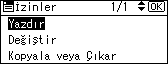
[Yasakla] seçeneğini seçin ve ardından [OK] tuşuna basın.

"Programlandı" görünür ve ardından İzinler ekranı tekrar açılır.
Bir PDF dosyasına birden fazla güvenlik ayarı uygulayabilirsiniz.
Üç kez [Escape] tuşuna basın.
![]()
Esas Parola, Şifreleme Parolasından farklı olmalıdır.
Esas parola için en fazla 32 alfasayısal karakter girebilirsiniz.
PDF şifreleme seviyesi olarak [40 bit] seçilirse, yazdırma izni olarak [Yalnız Düşük Çöz. İzin Ver] seçeneğini seçemezsiniz.